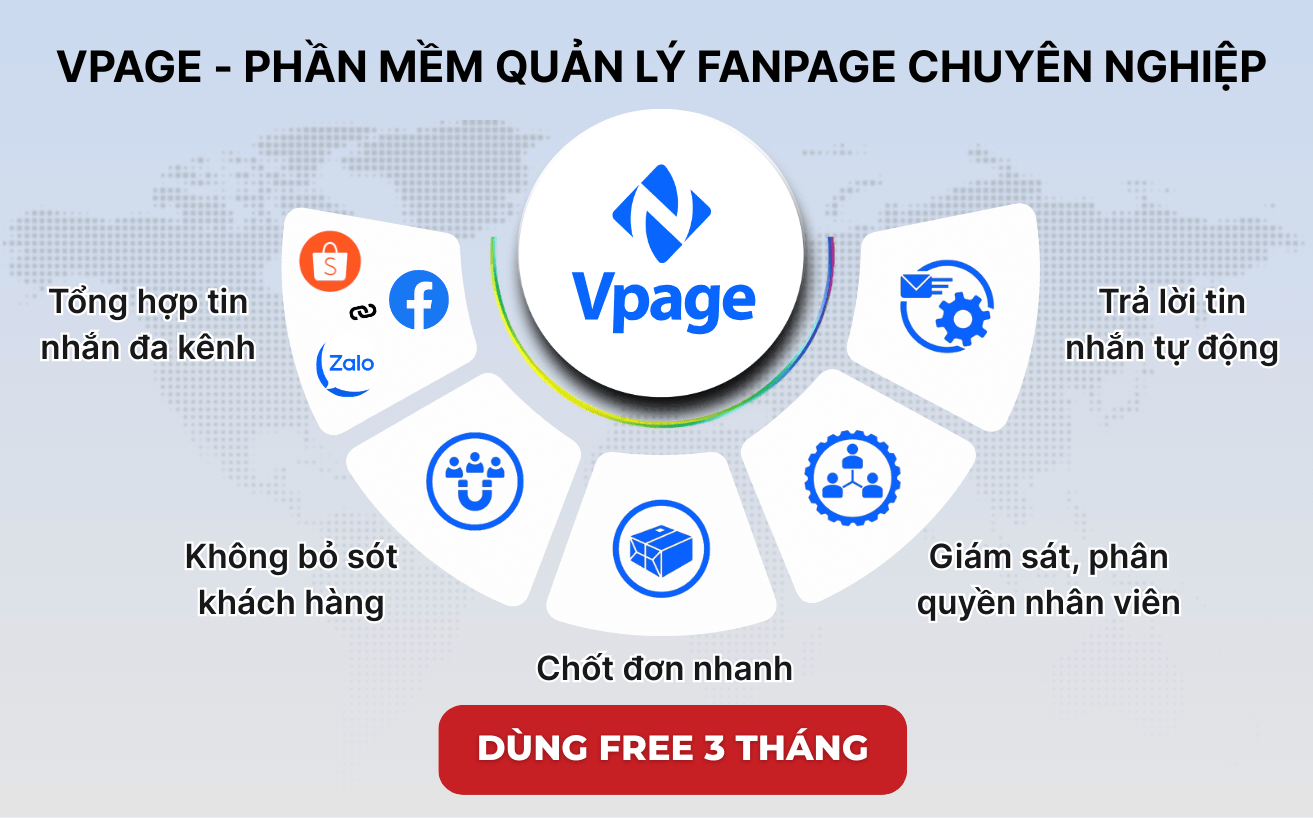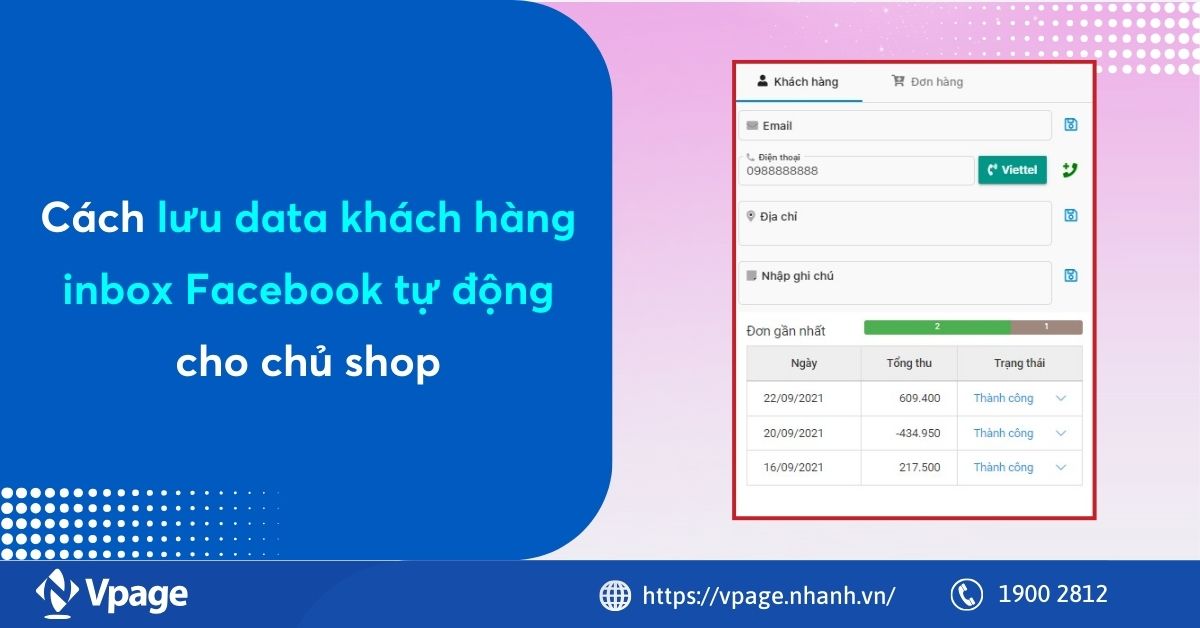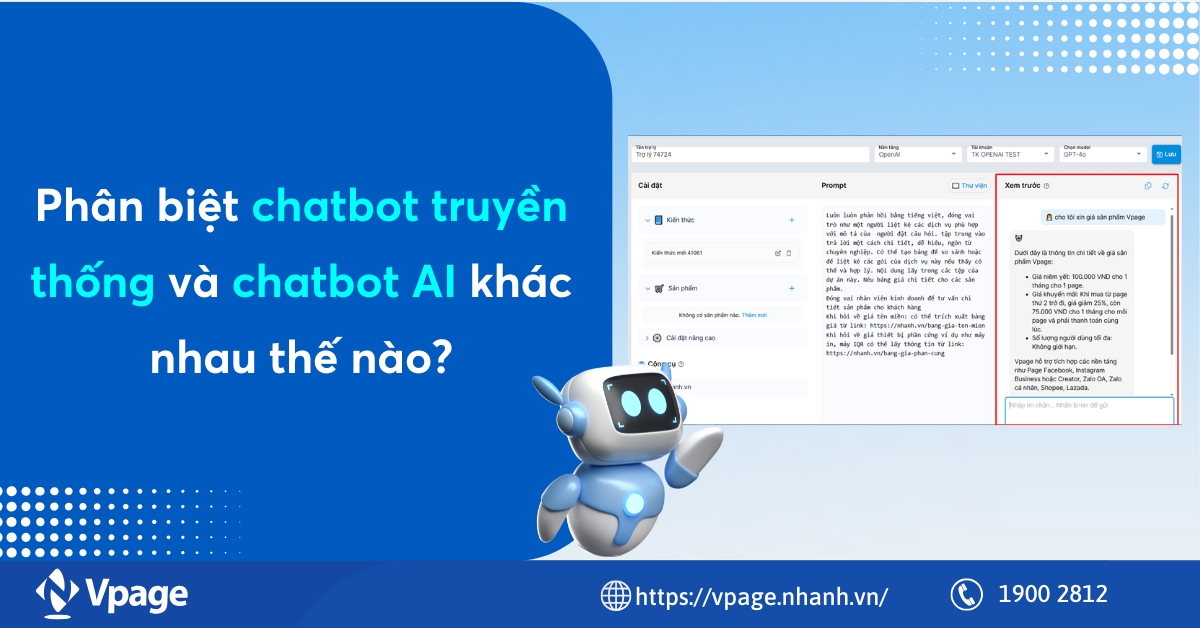Cách tải video trên thư viện quảng cáo Facebook mới nhất 2025
.jpg) by
Đình Mạnh
by
Đình Mạnh
Khi bạn là người triển khai quảng cáo Facebook cho cửa hàng, việc phân tích đối thủ thông qua video quảng cáo là bước không thể thiếu. Nhưng không phải ai cũng biết cách tải video trên Thư viện quảng cáo Facebook. Trong bài viết này, tôi sẽ hướng dẫn chi tiết 2 cách tải video trên từ thư viện quảng cáo Facebook giúp bạn lưu trữ và khai thác nội dung video quảng cáo một cách hiệu quả nhất.
1. Cách tải video trên thư viện quảng cáo Facebook
Khi bạn muốn nghiên cứu đối thủ hoặc lưu lại những mẫu video quảng cáo ấn tượng trên Facebook, Thư viện quảng cáo (Facebook Ad Library) là nguồn tài nguyên không thể bỏ qua. Tuy nhiên, Facebook lại không hỗ trợ nút tải video trực tiếp, khiến không ít nhà quảng cáo bối rối.
Tuy nhiên, không có nút tải video trực tuyến không có nghĩa là không có cách để tải video quảng cáo xuống. Bạn vẫn có thể vận dụng 2 cách đơn giản để tải video từ thư viện quảng cáo Facebook: một là tải thủ công bằng trình duyệt, hai là dùng tiện ích mở rộng trình duyệt hỗ trợ tải video. Vậy cụ thể từng cách là như thế nào?
Cách 1: Tải video thủ công bằng công cụ trình duyệt (Inspect Element)
Bước 1: Mở trình duyệt của Facebook Ad Library
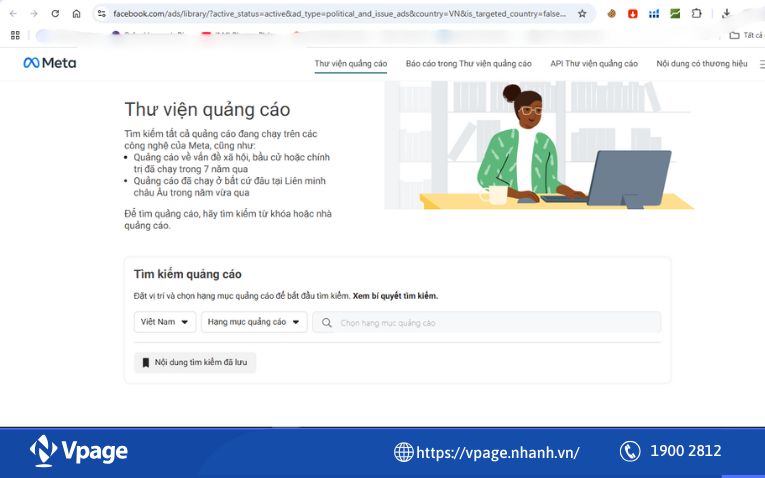
Bước 2: Chọn video quảng cáo bạn muốn tải
Bước 3: Tại video quảng cáo mà bạn muốn tải, chọn “Xem chi tiết quảng cáo”
Bước 4: Có một giao diện chứa bài quảng cáo có video, bên cạnh là giao diện “Giới thiệu về nhà quảng cáo”, bấm chuột phải chọn “Kiểm tra”
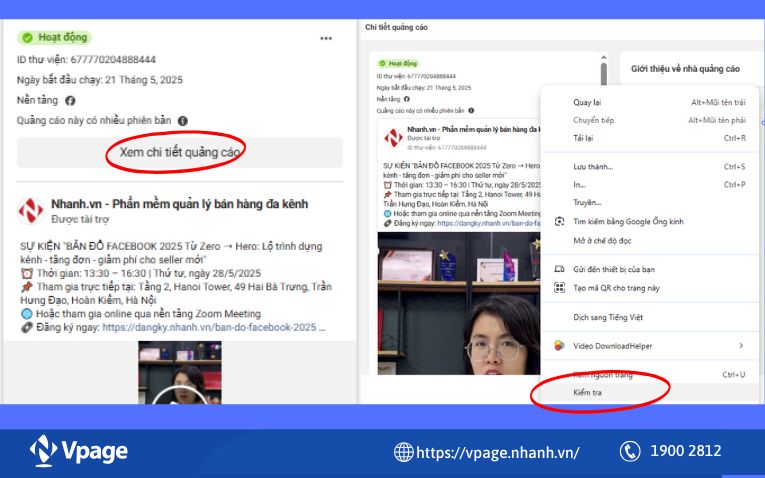
Bước 5: Giao diện lại hiện ra bên trái là bài quảng cáo có video, bên phải là một dãy mã code. Ấn chuột phải vào phần có video (Chỉ ấn vào đây thì việc tải xuống mới thành công) > Chọn “Kiểm tra”

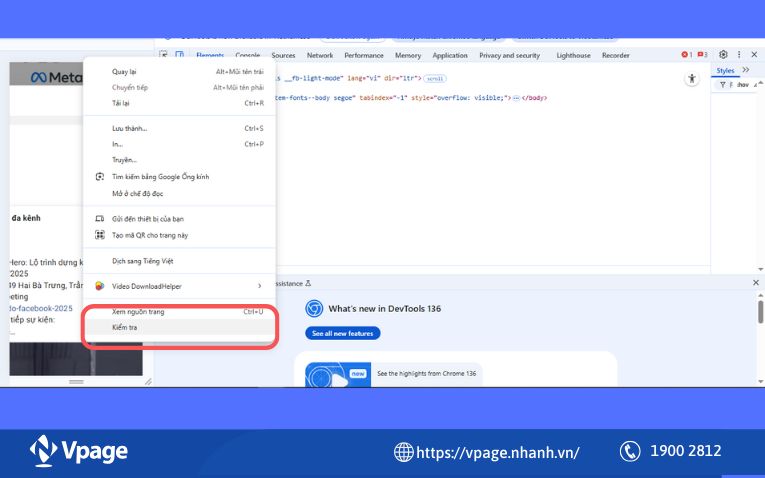
Bước 6: Giao diện sẽ hiện ra một dãy mã code bên phải, tìm đến mã code bắt đầu bằng src=”...”. Hãy copy phần ở trong dấu ngoặc kép “..”.
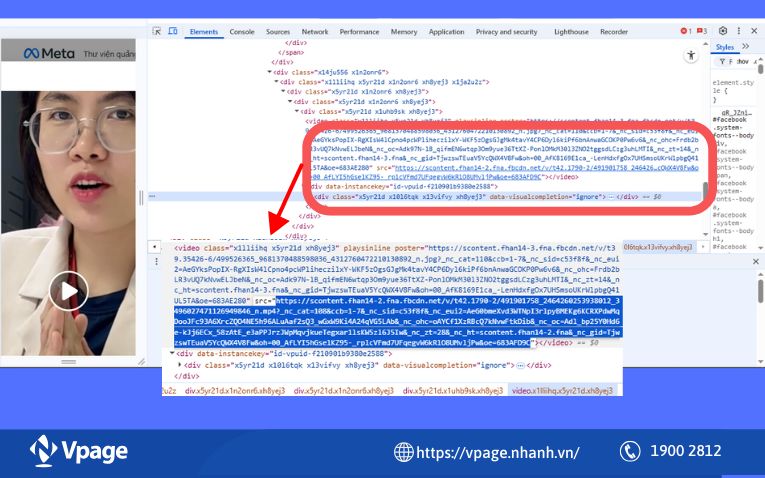
Bước 7: Sau khi đã copy xong thì mở tab mới, dán phần mã mới sao chép vào > Giao diện sẽ hiện lên video quảng cáo
Bước 8: Ấn vào dấu ba chấm thẳng > Chọn “Tải xuống”
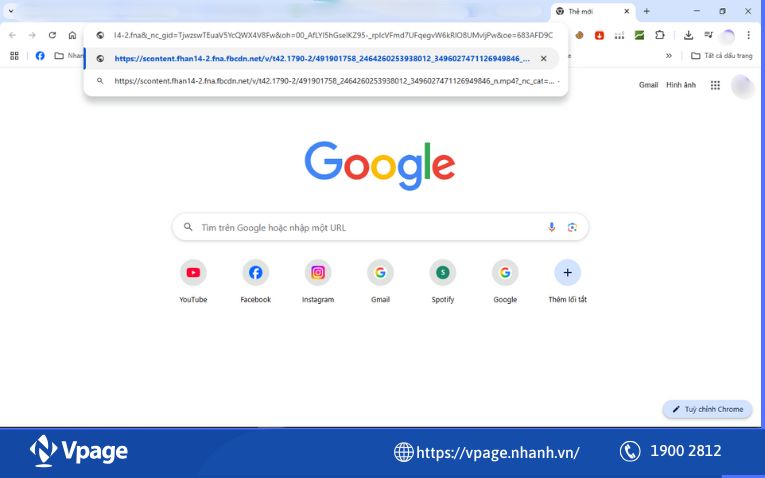
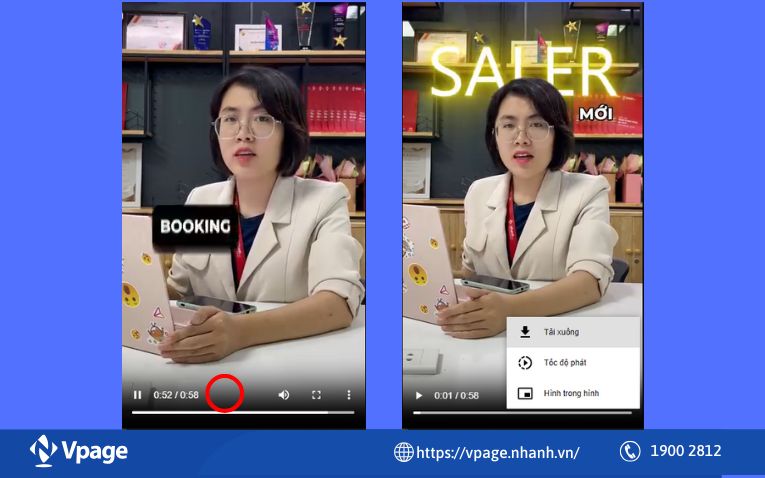
Sau khi tải được video từ thư viện về, bạn hãy tham khảo những điểm tốt trong video của doanh nghiệp bạn vừa tải về. Điều này giúp cho content của bạn thu hút hơn. Ngoài ra, khi viết nội dung cho bài quảng cáo, hãy chú ý đến các từ cấm khi chạy quảng cáo.
Cách 2: Dùng tiện ích mở rộng Video DownloadHelper
Ngoài việc thực hiện tải bằng mã nguồn, bạn cũng có thể sử dụng tiện ích từ Google để tải video quảng cáo xuống. Đây cũng là một cách rất nhanh chóng, dễ làm.
Bước 1: Tìm đến địa chỉ: https://www.downloadhelper.net/
Bước 2: Chọn “Instant for Chrome”
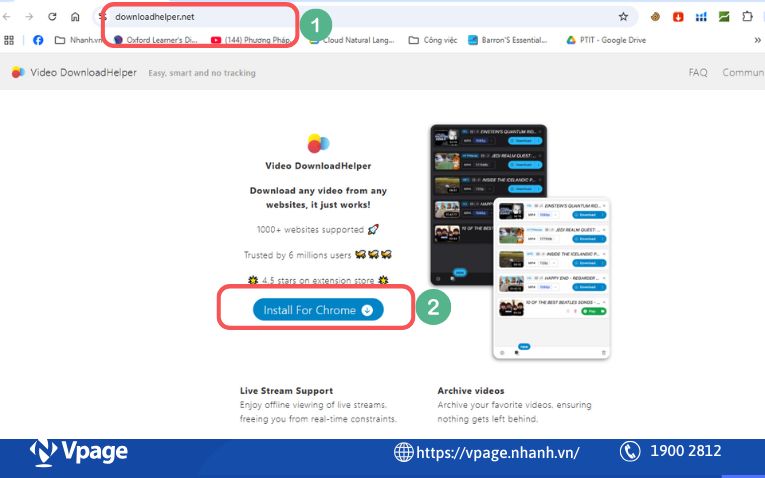
Bước 3: Chọn “Thêm vào Chrome”
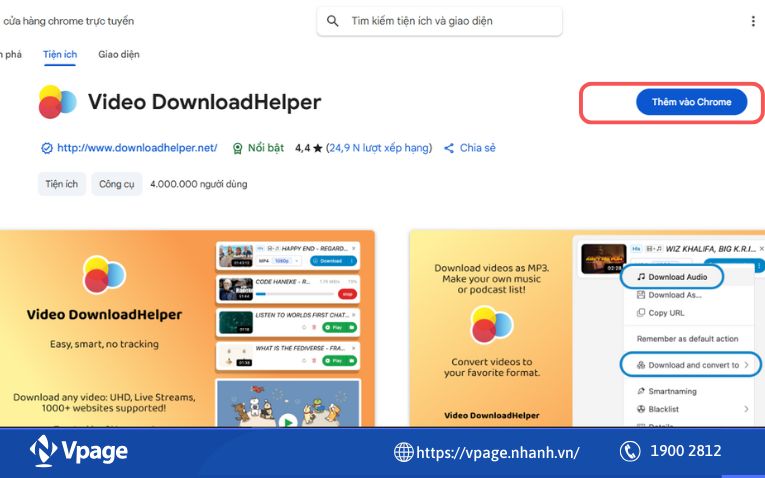
Bước 4: Màn hình sẽ hiện lên thông báo hỏi bạn cho phép tiện tích này ở trên máy tính của bạn không? > Chọn “Thêm tiện ích”
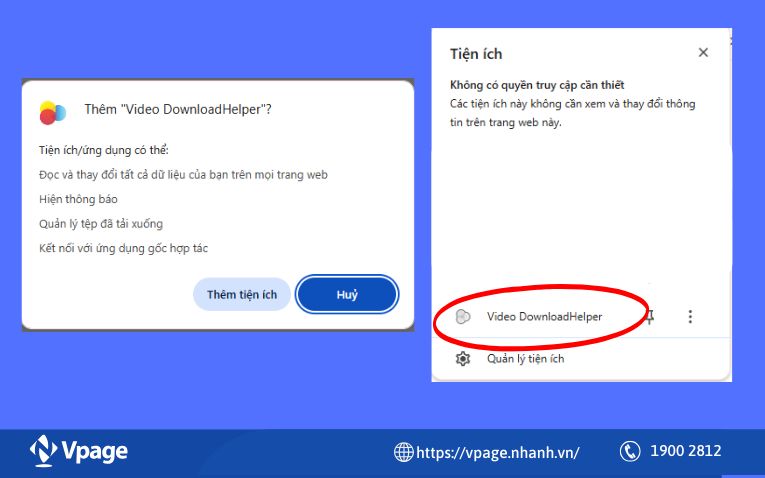
Bước 5: Tìm đến bài viết chứa video cần tải > Chọn biểu tượng mở rộng ở phía dưới bản xem trước
Bước 6: Giao diện hiện ra video cần tải > Nhấn chuột phải chọn Video DownloadHelper > Chọn MP4-HTTPMedia > Video sẽ tự động tải xuống
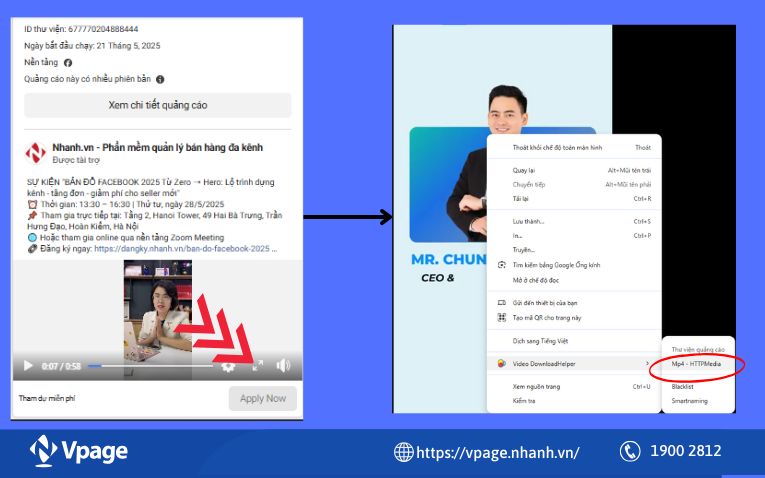
Quản lý hàng chục fanpage, nhận hàng ngàn tin nhắn từ Facebook, Zalo OA, Zalo cá nhân, Shopee, Instagram... khiến bạn bỏ sót khách hàng? Phần mềm Vpage giúp bạn kiểm soát tất cả chỉ trong 1 nền tảng!
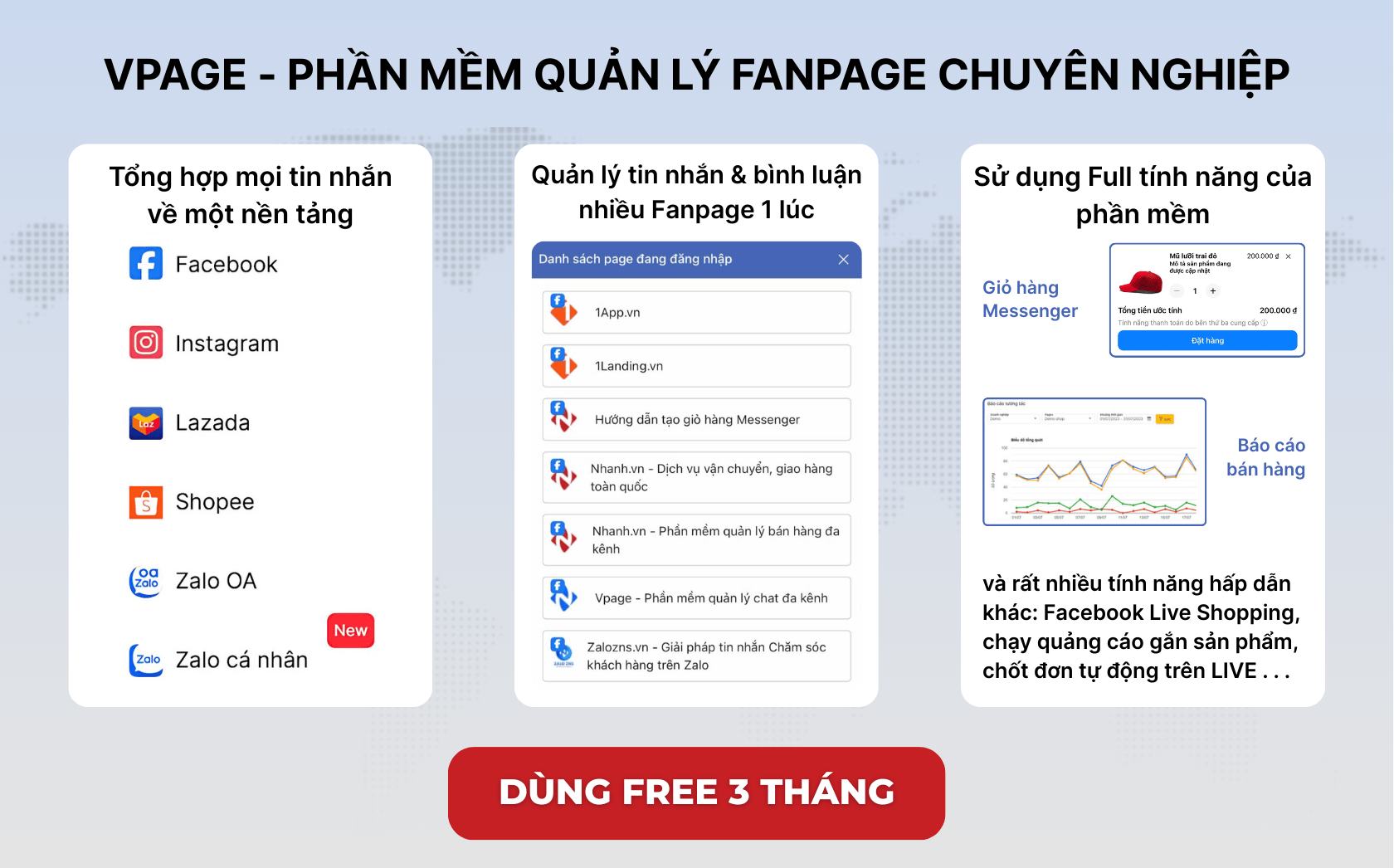
2. Cách chạy quảng cáo đính kèm danh sách sản phẩm trong tin nhắn
Một trong những hình thức quảng cáo được nhiều người nhà bán hàng sử dụng hiện nay chính là quảng cáo đính kèm danh sách sản phẩm trong tin nhắn (Click - to - Message Ads kèm sản phẩm).
Hình thức này giúp bạn tiếp cận khách hàng nhanh chóng thông qua trải nghiệm nhắn tin cá nhân hóa. Hình thức cũng cho phép hiển thị tối đa 6 sản phẩm trực tiếp ngay trong tin nhắn chào mừng giúp tăng tỷ lệ tương tác, thêm giỏ hàng và đơn hàng một cách tự nhiên.
Vậy cách chạy quảng cáo đính kèm danh sách sản phẩm trong tin nhắn như thế nào?
Bước 1: Vào ads manager
Bước 2: Tạo chiến dịch tương tác
Chọn một mục tiêu phù hợp → chọn Thiết lập thủ công → ấn Tiếp tục
Bước 3: Chọn vị trí chuyển đổi dựa trên mục tiêu của bạn.
Mục Vị trí chuyển đổi: Lựa chọn Ứng dụng nhắn tin.
Mục Trang Facebook: Bạn cần chọn đúng Trang bạn đã được mở tính năng và đã đồng bộ sản phẩm lên Facebook từ POS.
Mục Ứng dụng nhắn tin, chọn Messenger.
Bước 4: Chọn ngân sách phù hợp
Bước 5: Thêm nội dung quảng cáo
Bước 6: Cấu hình thêm “Sản phẩm”
Cuộn xuống và thêm ảnh sản phẩm vào file phương tiện. Thêm danh sách sản phẩm tương ứng với ảnh sản phẩm trên file phương tiện
Bước 7: Xem trước quảng cáo và hoàn thành quảng cáo
Xem chi tiết tại:
Để chăm sóc khách hàng tốt hơn sau khi họ nhắn tin qua quảng cáo, bạn nên thiết lập chatbot tự động trên fanpage Facebook.
Tuy nhiên, hình thức quảng cáo đính kèm danh sách sản phẩm trong tin nhắn là một hình thức thu hút nhưng vẫn còn một số hạn chế. Chẳng hạn, khi khách hàng đã trao đổi xong với cửa hàng bằng tin nhắn tự động, cửa hàng cũng phải tiếp tục phản hồi từng tin nhắn của khách hàng để hoàn tất quá trình đặt đơn hàng. Quá trình này gây mất thời gian cho cả doanh nghiệp và cho cả khách hàng. Vậy câu hỏi đặt ra là làm thế nào để tối ưu nhất chuyển đổi khi khách hàng “cắn câu” quảng cáo và nhắn tin cho doanh nghiệp ở messenger?
Tại Việt Nam, đã có những phần mềm quản lý chat đa kênh hỗ trợ tính năng phản hồi tin nhắn tự động của khách hàng từ khi bắt đầu cuộc trò chuyện đến khi khách hàng mua hàng. Bên cạnh đó, các phần mềm này cũng giúp khách hàng có trải nghiệm đặt hàng liền mạch như ở trên sàn TMĐT bình thường chỉ trên một nền tảng Messenger. Một trong những phần mềm hỗ trợ tính năng đó là Vpage - Phần mềm quản lý chat đa kênh của Nhanh.vn.
Tính năng Chatbot Messenger của phần mềm Vpage sẽ có những đặc điểm nổi bật như:
- Tạo Chatbot bằng cách kéo thả: Kịch bản hiển thị dưới dạng mindmap, Demo test chatbot chỉ với 1 click
- Chatbot trả lời theo từ khoá: Đa dạng quy tắc từ khoá: trùng khớp, gần đúng, kịch bản trả lời phù hợp từng bối cảnh khách nhắn
- Tự động trả lời bình luận của khách hàng: Trả lời 24/7 hoặc ngoài giờ hành chính, Đa dạng mẫu câu trả lời tránh bị spam, Chưa từ khoá {{full_name}} gắn tên khách hàng
- Tự động thu thập thông tin khách hàng: Gửi form xin địa chỉ trong hội thoại, Tự động điền thông tin khách hàng khi tạo đơn
- Tự động xin đánh giá sau mua hàng: Gửi form xin đánh giá cho khách theo kịch bản, Báo cáo đánh giá khách hàng chi tiết
Với tính năng bán hàng tự động trên Messenger của phần mềm Vpage, khách hàng sẽ được hỗ trợ:
- Xem các sản phẩm của cửa hàng đang bán ngay ở trên Messenger.
- Thêm giỏ hàng, đặt hàng sản phẩm muốn mua ngay ở trên Messenger.
- Dễ dàng chat với page khi cần tư vấn thêm thông tin
Chi tiết cách sử dụng tính năng phản hồi tin nhắn, đặt hàng tự động mà phần mềm Vpage hỗ trợ như sau:
Bước 1: Người dùng nhìn thấy quảng cáo trên Facebook Feed, Instagram, Video, Messenger…. sau đó nhấn vào nút Gửi tin nhắn trên quảng cáo
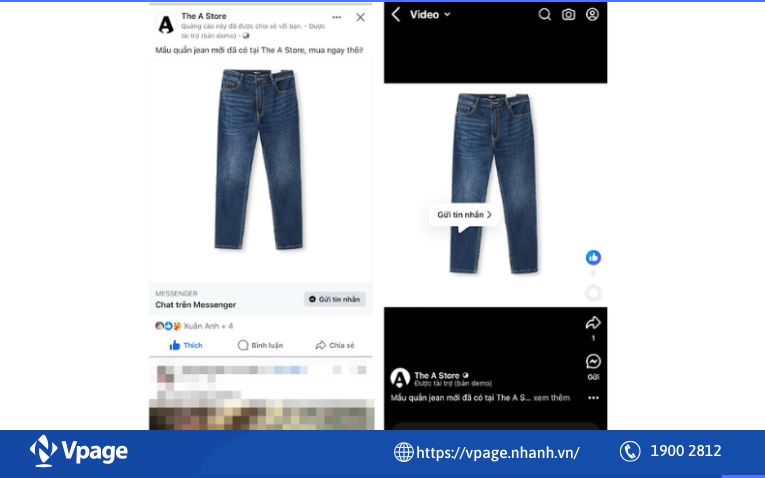
Bước 2: Quảng cáo sẽ chuyển người dùng đến hội thoại với page trong app Messenger, hiển thị danh sách sản phẩm và các nút Giỏ hàng và Sản phẩm. Khách hàng chọn sản phẩm muốn mua, Thêm vào giỏ hàng, sau đó bấm Đặt hàng
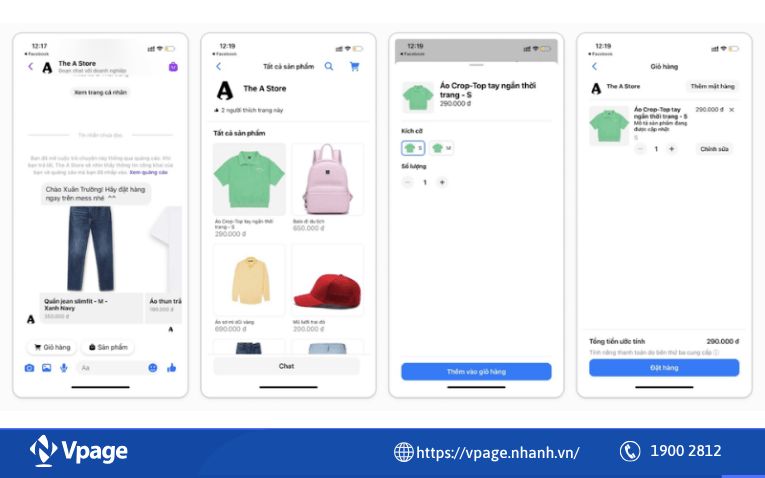
Bước 3: Tin nhắn Giỏ hàng được gửi cho fanpage > Vpage tự động gửi tin xin thông tin số điện thoại, địa chỉ của khách hàng > người dùng chia sẻ thông tin số điện thoại, địa chỉ.
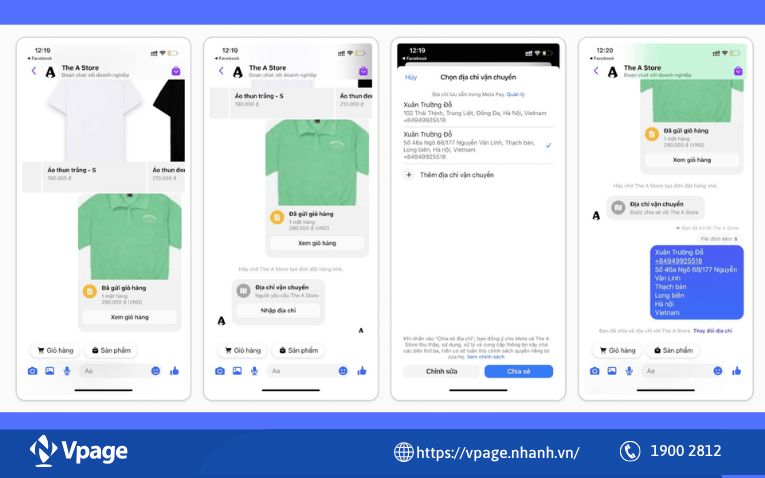
Bước 4: Page tự động tạo đơn hàng và gửi tin nhắn chứa thông tin đơn hàng cho người dùng > người dùng kiểm tra thông tin đơn hàng quét mã để thanh toán

Nếu bạn mới bắt đầu với Facebook Ads, việc tham khảo các video chạy quảng cáo của các cửa hàng hay đối thủ cạnh tranh là cơ hội rất tốt để bạn học hỏi cách làm video quảng cáo. Hơn thế nữa, để thuận tiện trong việc học hỏi, có thể tham khảo video bất cứ khi nào bạn cần, bạn nên biết cách tải video quảng cáo về thiết bị. Hãy biến mẹo nhỏ này thành một công cụ đắc lực trong quá trình chạy quảng cáo của mình.